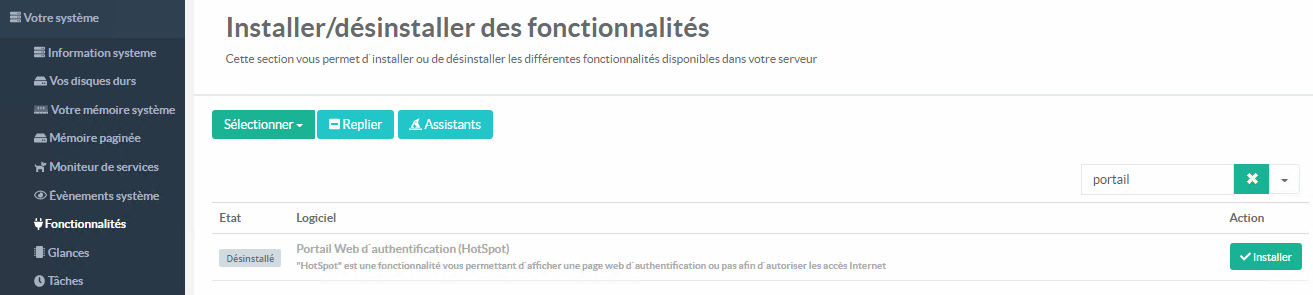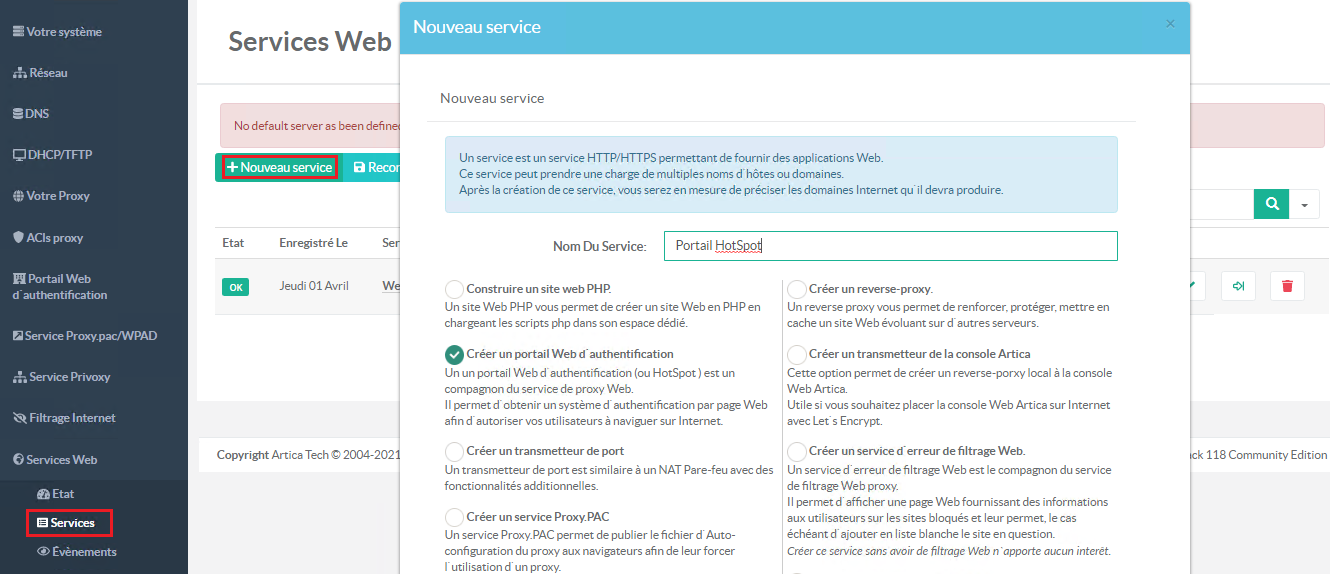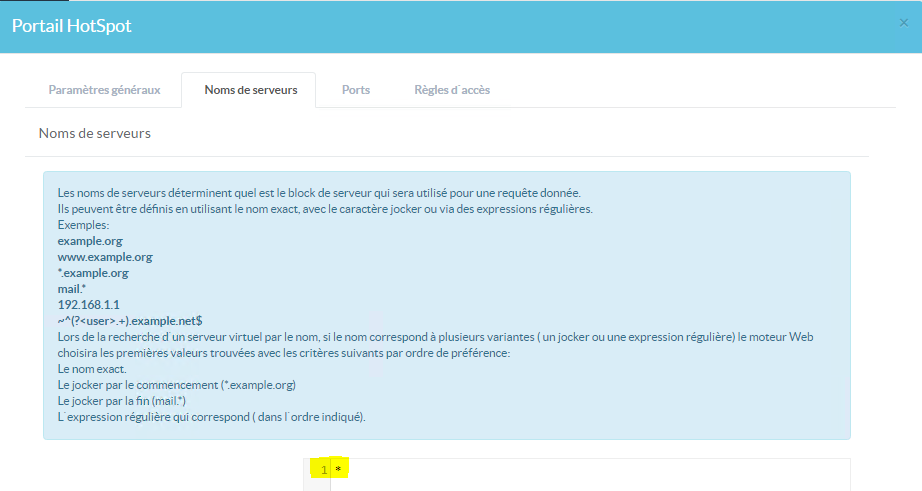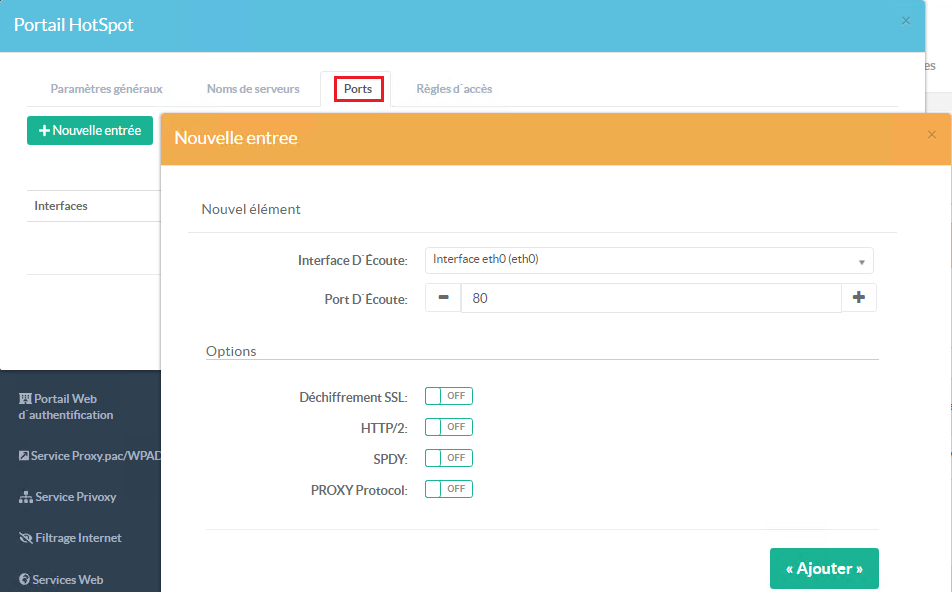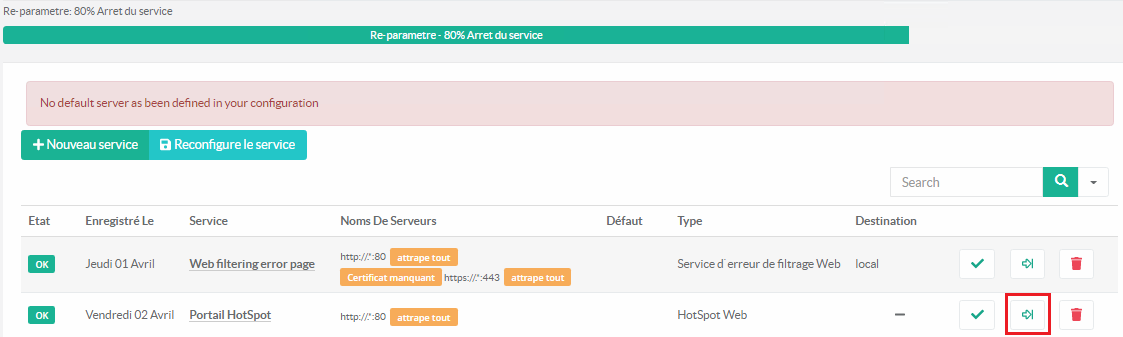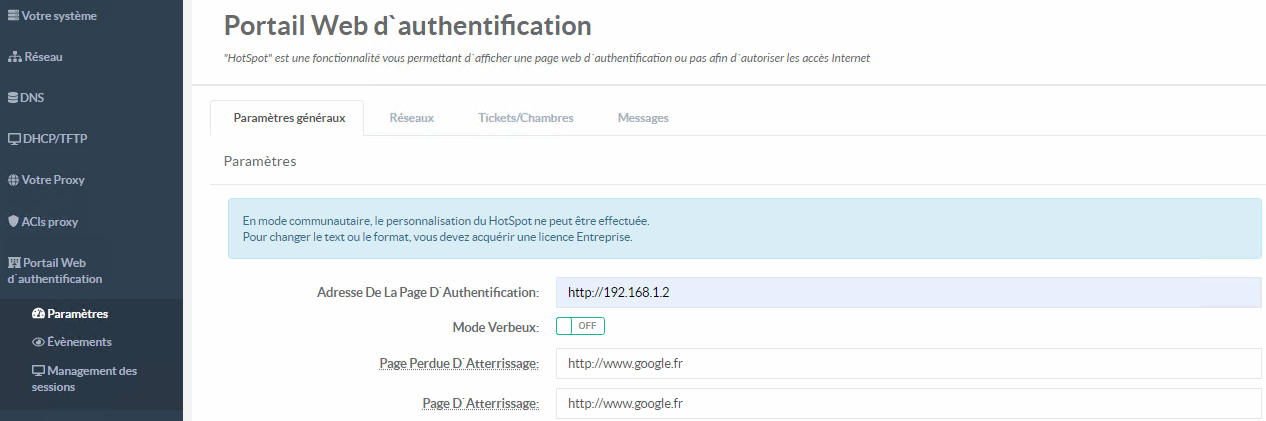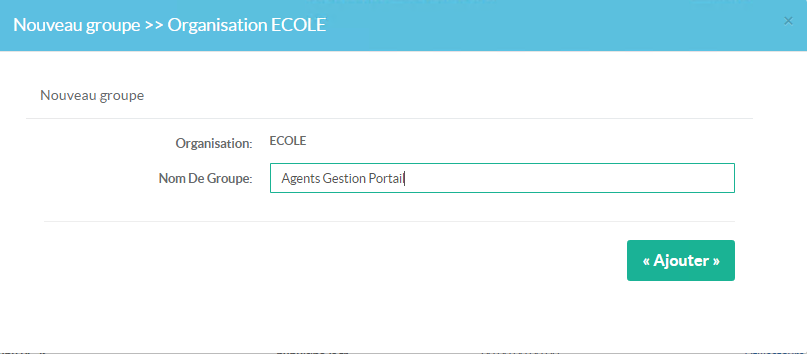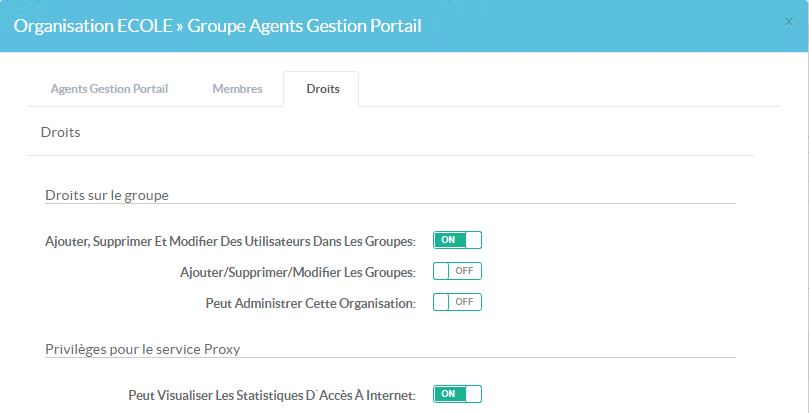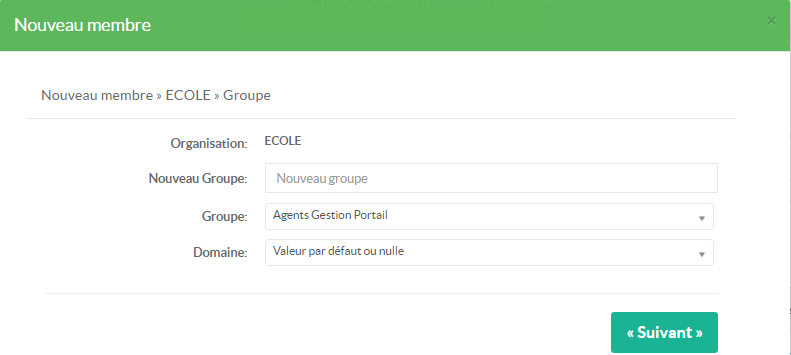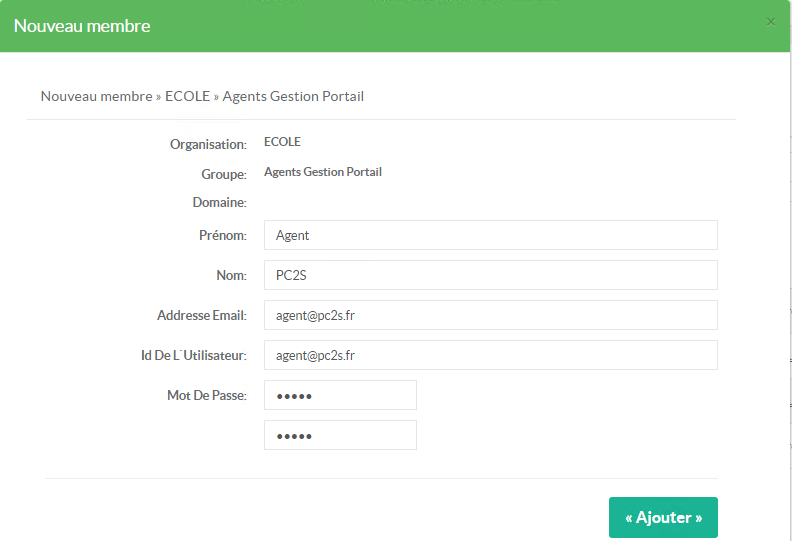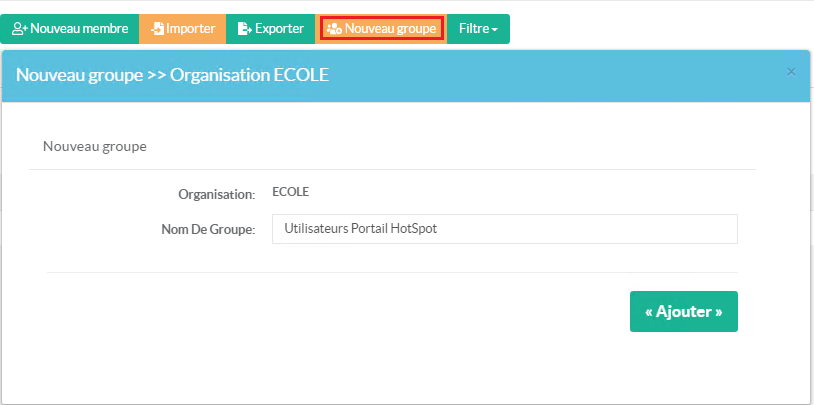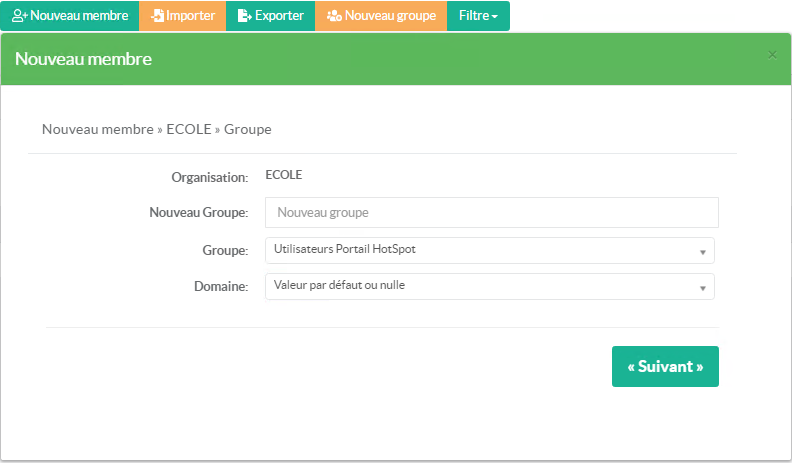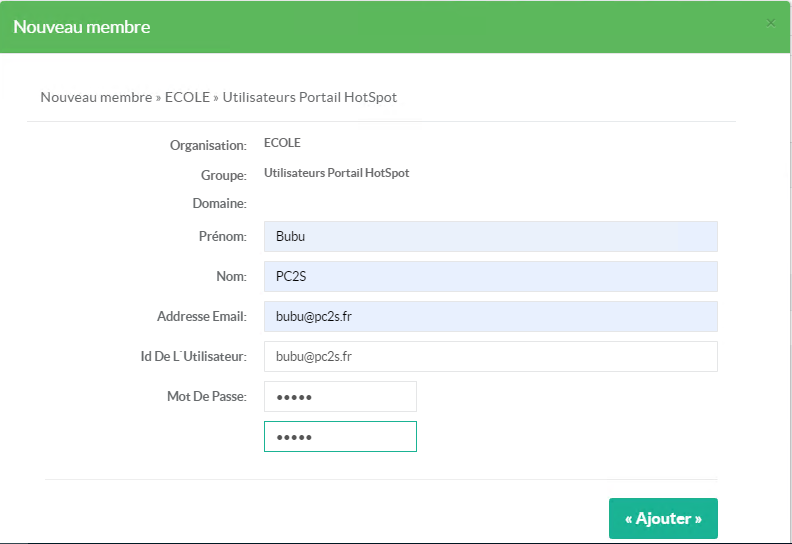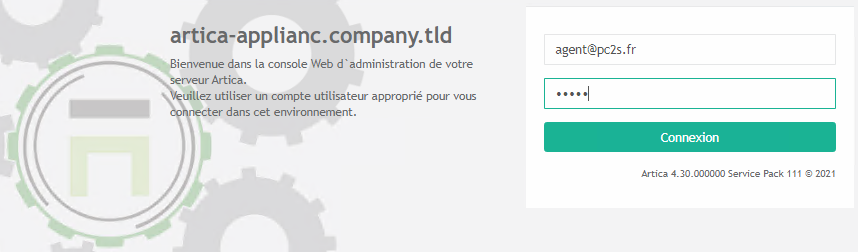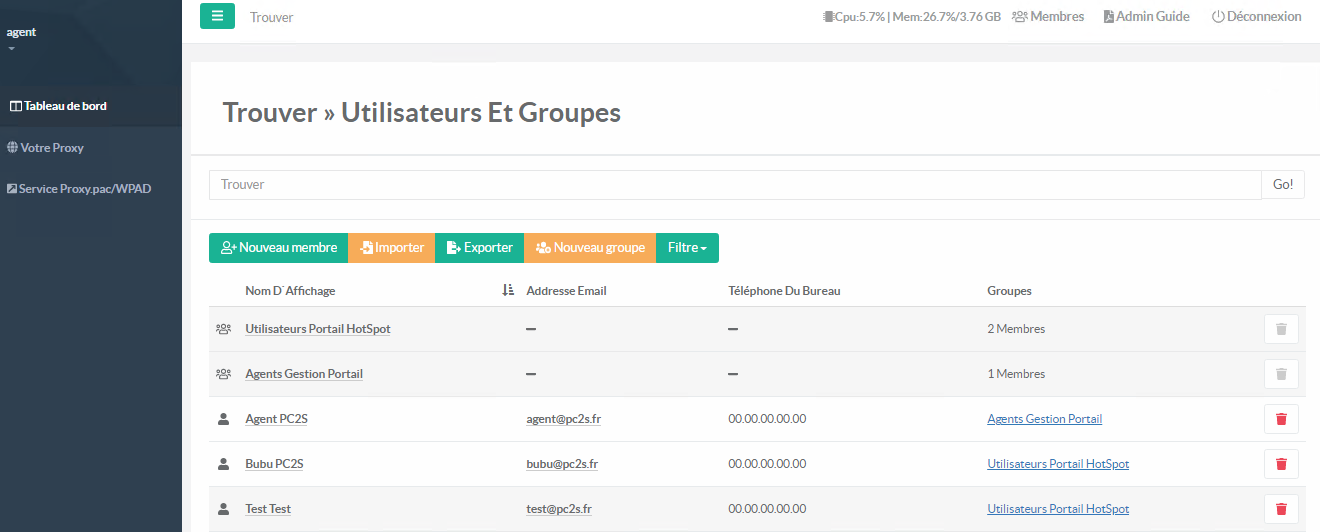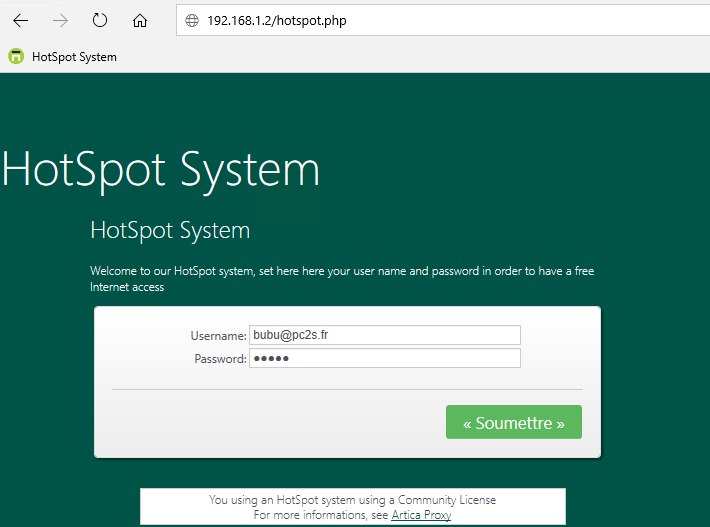Mise a jour le 30/03/2021
Le HotSpot ou « Portail Captif » permet d’authentifier un utilisateur à travers une page Web afin de lui donner accès à Internet. Il est utilisé dans des réseaux qui assurent un accès public tels que les espaces d’accueil, établissement scolaires …
ARTICA v4 permet de filtrer les accès à Internet de l’ensemble des utilisateurs connectés au réseau interne, de bloquer l’accès aux sites à caractère indésirables ou offensant.
ARTICA fonctionne en mode Transparent avec possibilité de lier le proxy au Google Safe Browsing. Il supporte la mise à jour des bases additionnelles fournies par l’Université Toulouse 1 Capitole.
Information : Avant de continuer, consultez ce guide : ARTICA : Proxy Filtrage Web URL et Contenu HTTP/HTTPS
Installation et Paramétrage du Portail Web d’authentification – HotSpot
Votre Système > Fonctionnalités > Fonctionnalités proxy : Installer le “Portail Web d’authentification (HotSpot)“
Services Web > Services > « + Nouveau Service » : Donner un Nom « Portail HotSpot« , sélectionner « Créer un portail Web d’authentification » et cliquer « Ajouter »
Paramétrer le port et le Nom de serveur avant de rendre le service disponible.
Cliquez sur le service > « Portail HotSpot« .
Sélectionnez l’onglet « Noms de serveurs »
- Utiliser le caractère « * » qui interceptera toutes les demandes aux ports définis.
Cliquer > « Appliquer »
Sélectionnez l’onglet « Ports« , cliquer sur « + Nouvelle entrée »
- Choisir l’Interface d’Ecoute « eth0 » et le Port d’Ecoute « 80«
- Cliquer > « Ajouter«
Appliquer les Paramètres : Cliquer > « Fleche verte » pour compiler votre nouveau service Web et le rendre disponible. L’état doit passer à « OK« .
Portail Web d’authentification > Paramètres : “Paramètres Généraux“
- « Adresse de la Page d’Authentification » : L’adresse URL de ARTICA > http://192.168.1.2
- Définir une URL HTTP pour la page de destination perdue. Cette URL est utilisée si la page d’authentification Web ne contenait pas les informations nécessaires pour rediriger l’utilisateur.
- Définir une URL HTTP pour la page de destination : lorsque l’utilisateur est connecté avec succès, il sera redirigé vers cette page Web.
Note : URL HTTP > « http://….. » devant le domaine : « https://www.pc2s.fr » – La redirection HTTPS vers HTTP ne peut pas fonctionner car il faut un certificat valide pour que la redirection se fasse sans problème.
« Temps morts (Timeout) Sessions » définit la durée de vie d’une session et du compte.
- « Ré-Authentifier Chaque » : défini l’heure de la session ouverte. Une fois le délai écoulé, l’utilisateur doit être de nouveau authentifié.
- « Désactiver le Compte Après » : défini l’heure de désactivation du compte. Une fois le délai écoulé, l’utilisateur ne peut pas utiliser son compte pour s’authentifier.
- « Supprimer le Compte Après » : défini l’heure de suppression complète du compte. Après l’expiration du délai, le compte n’existe plus dans la base de données.
- Autre Configuration : « Ré-Authentifier Chaque » : 1 heure. Une fois le délai écoulé, l’utilisateur doit être de nouveau authentifié.
Authentification Utilisateurs
- Sélectionner > « Utiliser la Base LDAP Locale«
- Cliquer > « Appliquer«
Configuration du Groupe et des Utilisateurs pour la délégation du Portail Captif
Création d’un groupe et utilisateur qui aura pour fonction de créer des Utilisateurs autorisés a se connecter au Portail Captif. Ce groupe et utilisateurs associés auront seulement le droit de créer des Utilisateurs du Portail Captif.
Sélectionner > « Membres » ou saisir cette URL : « https://192.168.1.2:9000/local-ldap-members »
Créer un Nouveau Groupe pour les Agents en charge de la Création des Utilisateurs du Portail HotSpot
Renseigner le Nom du Groupe « Agents Gestion Portail »
Modifier le groupe créé en le sélectionnant
- Onglet « Droit » > Autoriser : « Ajouter, Supprimer et Modifier des Utilisateurs dans les Groupes » et « Peut Visualiser les Statistiques d’Access a Internet«
- Cliquer > « Appliquer«
Créer un Nouveau Membre en utilisant le Groupe « Agents Gestion Portail »
Entrer les informations de l’Agent de Gestion du Portail HotSpot (Agent autorisé a créer des utilisateurs du Portail Captif)
- Les utilisateurs LDAP utiliseront l’ID Utilisateur pour se connecter au Portail Captif HotSpot > Utiliser l’adresse Mail comme ID Utilisateur
Configuration du Groupe et des Utilisateurs autorisés a se connecter au Portail Captif
Créer un Nouveau Groupe pour les Utilisateurs du Portail HotSpot
Créer un Nouveau Membre en utilisant le Groupe « Utilisateurs Portail HotSpot »
Entrer les informations de l’utilisateur du Portail
- Les utilisateurs LDAP utiliseront l’ID Utilisateur pour se connecter au Portail Captif HotSpot > Utiliser l’adresse Mail comme ID Utilisateur
Connexion avec le Compte “Agent” > « agent@pc2s.fr »
Cet utilisateur a seulement le droit de créer des Utilisateurs du Portail Captif par délégation et de voir le Statut des utilisateurs connectés.
Tableau de bord restreint. Seulement les fonctions de création d’utilisateur et de Statut du Portail Captif sont disponibles.
Interception du Portail Captif sur un poste client du réseau local LAN
Lancez votre navigateur internet et tapez une adresse valide en HTTP et non HTTPS. Exemple : http://neverssl.com
La redirection HTTPS vers HTTP ne peut pas fonctionner. Il faut un certificat valide pour que la redirection se fasse sans problème.
- Lien d’accès au Portail : http://192.168.1.2/hotspot.php
- Renseigner l’ID Utilisateur pour se connecter au Portail Captif HotSpot